【Office 2016】クリップボードから貼り付けるには [offce]
【Office 2016】クリップボードから貼り付けるには
【Office 2016】
クリップボードの操作
Outlook 2016でテキストやグラフィックの複数のアイテムを[クリップボード]作業ウィンドウにストックしておき、そのクリップボードから貼り付けたいものを選択して貼り付けることができます。コピーするものが複数ある場合は、[クリップボード]作業ウィンドウを利用すると効率的です。
[クリップボード]作業ウィンドウを表示するには
[メッセージ]タブの[クリップボード]グループ右下の小さな四角をクリックします。
"【Office 2016】-2021-6-16 267-1"
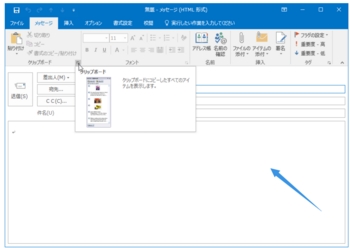
[クリップボード]作業ウィンドウが表示されました。
"【Office 2016】-2021-6-16 267-2"
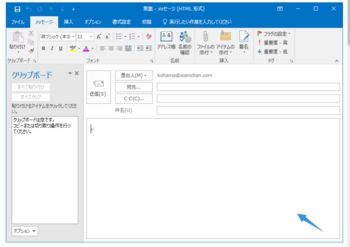
[クリップボード]作業ウィンドウにアイテムを収集するには
[クリップボード]作業ウィンドウを表示している限り、別のアプリケーションでコピーまたは切り取り操作をすると、タスクバーの通知領域にポップアップで知らせてくれます。他のソフトで作業中においても、コピーするたびに以下のようにポップアップ表示されます。ストックは24個までです。24個を超えると古いものから削除されます。
"【Office 2016】-2021-6-16 267-3"
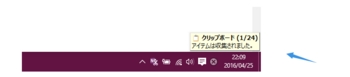
つまり、[クリップボード]作業ウィンドウにアイテムを格納するには、あらかじめその作業ウィンドウを表示させる必要があるということです。
"【Office 2016】-2021-6-16 267-4"
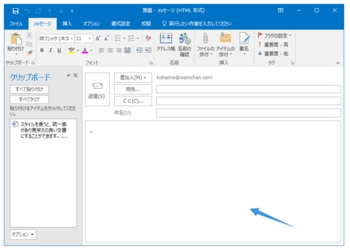
不要なクリップボードを削除するには
要らないクリップボードの▼をクリックして、[削除]をクリックします。クリップボードをすべてクリアにする場合は[すべてクリア]ボタンをクリックします。
クリップボードの情報をすべて貼り付けるには
[すべて貼り付け]ボタンをクリックすると、ストックされた新しいもの順に貼り付けられます。ただし、アイテムとアイテムの間に改行は含まれません。
【Office 2016】
クリップボードの操作
Outlook 2016でテキストやグラフィックの複数のアイテムを[クリップボード]作業ウィンドウにストックしておき、そのクリップボードから貼り付けたいものを選択して貼り付けることができます。コピーするものが複数ある場合は、[クリップボード]作業ウィンドウを利用すると効率的です。
[クリップボード]作業ウィンドウを表示するには
[メッセージ]タブの[クリップボード]グループ右下の小さな四角をクリックします。
"【Office 2016】-2021-6-16 267-1"
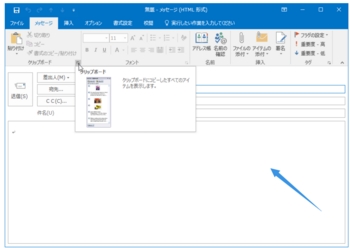
[クリップボード]作業ウィンドウが表示されました。
"【Office 2016】-2021-6-16 267-2"
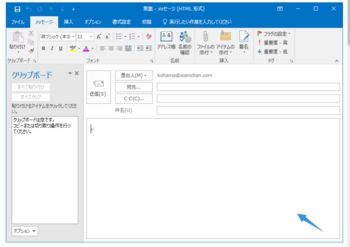
[クリップボード]作業ウィンドウにアイテムを収集するには
[クリップボード]作業ウィンドウを表示している限り、別のアプリケーションでコピーまたは切り取り操作をすると、タスクバーの通知領域にポップアップで知らせてくれます。他のソフトで作業中においても、コピーするたびに以下のようにポップアップ表示されます。ストックは24個までです。24個を超えると古いものから削除されます。
"【Office 2016】-2021-6-16 267-3"
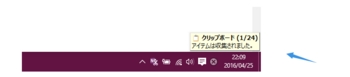
つまり、[クリップボード]作業ウィンドウにアイテムを格納するには、あらかじめその作業ウィンドウを表示させる必要があるということです。
"【Office 2016】-2021-6-16 267-4"
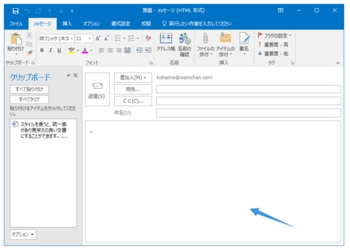
不要なクリップボードを削除するには
要らないクリップボードの▼をクリックして、[削除]をクリックします。クリップボードをすべてクリアにする場合は[すべてクリア]ボタンをクリックします。
クリップボードの情報をすべて貼り付けるには
[すべて貼り付け]ボタンをクリックすると、ストックされた新しいもの順に貼り付けられます。ただし、アイテムとアイテムの間に改行は含まれません。




コメント 0